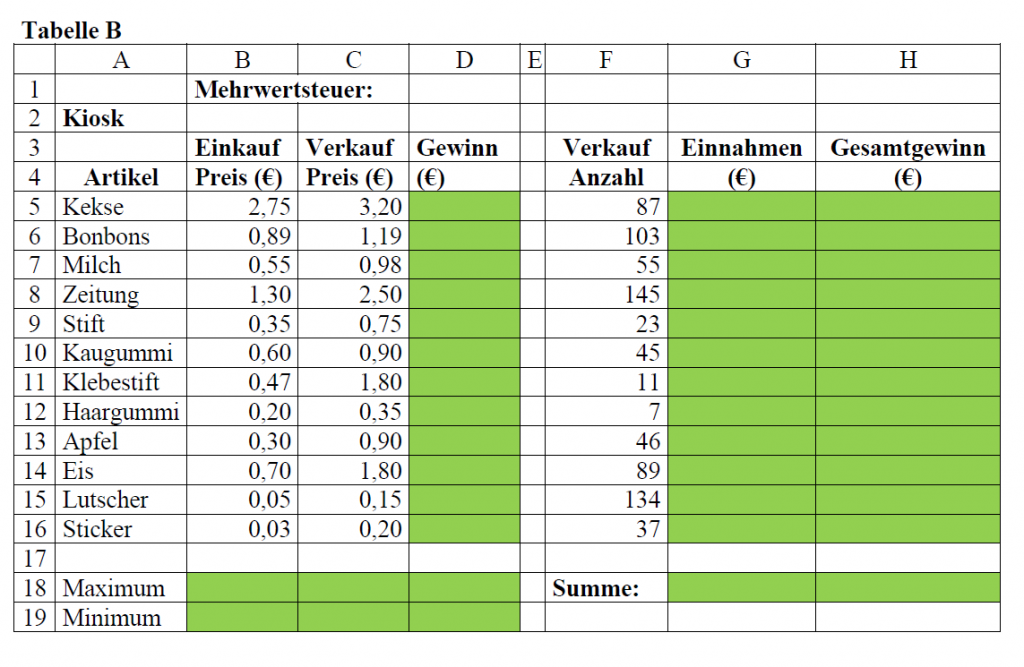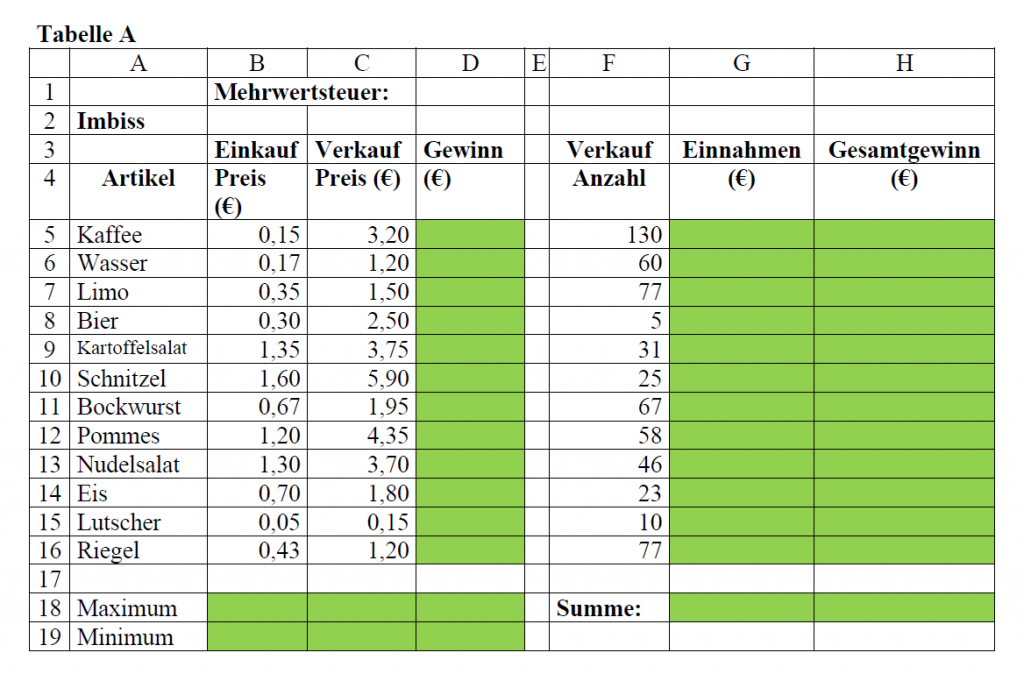Lektion 1 – Das Geheimnis des verrückten Professors

| × | 1 | 2 | 3 | 4 | 5 | 6 | 7 | 8 | 9 | 10 |
|---|---|---|---|---|---|---|---|---|---|---|
| 1 | 1 | 2 | 3 | 4 | 5 | 6 | 7 | 8 | 9 | 10 |
| 2 | 2 | 4 | 6 | 8 | 10 | 12 | 14 | 16 | 18 | 20 |
| 3 | 3 | 6 | 9 | 12 | 15 | 18 | 21 | 24 | 27 | 30 |
| 4 | 4 | 8 | 12 | 16 | 20 | 24 | 28 | 32 | 36 | 40 |
| 5 | 5 | 10 | 15 | 20 | 25 | 30 | 35 | 40 | 45 | 50 |
| 6 | 6 | 12 | 18 | 24 | 30 | 36 | 42 | 48 | 54 | 60 |
| 7 | 7 | 14 | 21 | 28 | 35 | 42 | 49 | 56 | 63 | 70 |
| 8 | 8 | 16 | 24 | 32 | 40 | 48 | 56 | 64 | 72 | 80 |
| 9 | 9 | 18 | 27 | 36 | 45 | 54 | 63 | 72 | 81 | 90 |
| 10 | 10 | 20 | 30 | 40 | 50 | 60 | 70 | 80 | 90 | 100 |
Lektion 2 – Vergleich demographischer Merkmale europäischer Länder (2011-2022): Datenerfassung, Visualisierung und Interpretation
Ihr habt jetzt die aufregende Gelegenheit, die demographischen Daten europäischer Länder aus den Jahren 2011 bis 2022 zu erforschen. In diesem spannenden Miniprojekt werdet ihr Daten auswählen und eine eigene Datengrundlage schaffen, Diagramme erstellen, Erkenntnisse gewinnen und drei Länder in bestimmten demographischen Merkmalen zu verleichen und eure Ergebnisse in einer kurzen Dokumentation aufbewahren – und all das innerhalb von nur 90 Minuten! [Bewertungsbogen – Link]
Lektion 3 – Anpassung einer Serienbriefvorlage zur Präsentation der demographischen Trends europäischer Länder an Geographielehrer und Geographielehrerinnen
In dieser Aufgabe werdet ihr eine vorgegebene Serienbriefvorlage verwenden, um eure sorgfältig erarbeitete Analyse der demographischen Daten europäischer Länder vorzustellen. Die Verwendung von Seriendruckfeldern ermöglicht es, den Inhalt individuell anzupassen und eure Schlussfolgerungen aus den Daten einzufügen. Stellt sicher, dass der Briefkopf entsprechend ausgetauscht wird, um eure Arbeit persönlich und ansprechend zu gestalten. Eure Adressaten sind unterschiedliche Geographielehrer und Geographielehrerinnen. [Bewertungsbogen – Link]
Ein Serienbrief ist ein Massenbrief, der personalisierte Informationen für verschiedene Empfänger enthält. Er besteht aus einer Vorlage und variablen Datenfeldern wie Namen und Adressen, die automatisch eingefügt werden. So können individuelle Briefe effizient erstellt und gedruckt oder digital versendet werden.
Lektion 4 – Einführung in HTML
Ein kleiner Witz:
Warum hat der Webentwickler schlechte Laune?
Weil er ständig mit Bugs kämpfen muss 😐
Vielen Dank fürs Lesen!
<!DOCTYPE html>
<html>
<head>
<title>Meine Kleine Webseite</title>
</head>
<body>
<h1>Ein kleiner Witz:</h1>
<p><em>Warum hat der Webentwickler schlechte Laune?</em></p>
<p>Weil er ständig mit Bugs kämpfen muss <span>😐</span></p>
<hr>
<p><strong>Vielen Dank fürs Lesen!</strong></p>
</body>
</html>
Lektion 5 – Präsentation mittels HTML
Lektion 5 – Methoden der Informatik
Um euer Verständnis für die Tabellenkalkulation zu vertiefen, widmet ihr euch einer praktischen Aufgabe zur Wiederholung von Zellbezügen, Formeln und Excel-Funktionen. Ihr habt die Wahl, entweder das bereits behandelte Material zu nutzen oder eigenständig eine Wiederholung durchzuführen. Die praktische Anwendung dieser Kenntnisse wird euch dabei unterstützen.
Lektion 6 – Methoden der Informatik – Tabellenkalkulation
Lektion 7 – Methoden der Informatik – Datenbanken
Lektion 8 – Methoden der Informatik – Analyse von Daten mit Tabellenkalkulation
Lektion 9 – Präsentation – bereiten Sie sich vor auf die mündliche Prüfung
- Die verrücktesten Haustiere der Welt.
- Die skurrilsten Erfindungen aller Zeiten.
- Wenn Tiere sprechen könnten.
- Die seltsamsten Speisen aus verschiedenen Kulturen.
- Die lustigsten Internet-Memes und ihre Bedeutung.
- Unglaubliche Fakten über das Universum.
- Die witzigsten Missgeschicke in der Geschichte.
- Die merkwürdigsten Traditionen rund um die Welt.
- Die kuriosesten Gesetze aus verschiedenen Ländern.
- Die lustigsten Sportarten, die du noch nie gehört hast.
- Die absurdesten Phobien, die Menschen haben können.
- Die merkwürdigsten Bräuche zu besonderen Anlässen.
- Wenn Superhelden einen schlechten Tag haben.
- Die witzigsten Wortspiele und Sprichwörter aus verschiedenen Sprachen.
- Die skurrilsten Jobs, die es gibt.
Aufgabenstellung
Im Rahmen der Vorbereitung auf die mündliche Prüfung ist es erforderlich, eine Präsentation vorzubereiten. Bitte wählen Sie dazu eines der unten aufgeführten Themen aus, das Ihren Interessen entspricht.
Verwenden Sie eine angemessene Software um Ihre Präsentation zu erstellen. Bitte stellen Sie sicher, dass alle formalen Vorgaben eingehalten werden, einschließlich einer klaren Struktur, gut lesbarer Schriftarten und konsistenter Farbschemata.
Ihr Ziel ist es, Ihr gewähltes Thema so zu präsentieren, als wäre es Ihr Einstiegsthema für die mündliche Prüfung.
- Titelseite: Titel der Präsentation/ Thema und Ihr Name
- Gliederungsfolie: Übersicht über den Aufbau Ihrer Präsentation
- Fachinhalte: 3-7 Folien mit maximal 5 Stichpunkten und maximal 5 Wörtern pro Stichpunkt, keine Sätze
- Fazit/ Schlussfolgerungsfolie: Zusammenfassung der wichtigsten Erkenntnisse (kein: „…das wars…“)
- Quellenfolie: Alle verwendeten Quellen korrekt zitieren (mindestens 20px, serifenlos, Kontrastfarben beachten)
- Gestaltung: mindestens 20px, serifenlos, Kontrastfarben beachten, Quellen unter die Abbildungen
Ein Stichwortzettel darf verwendet werden. Er enthält 10 Stichpunkte, die identisch mit den Folieninhalten der Multimediapräsentation sind.

Diese Webseite und die Inhalte sind lizenziert unter einer Creative Commons Namensnennung – Nicht-kommerziell – Weitergabe unter gleichen Bedingungen 4.0 International Lizenz.